Корисна функція, якою наділений новий iPhone 14, а також інші пристрої Apple на базі найсвіжіших версій iOS та iPadOS — вибір групи знімків. Така корисна опція, що належить до практичних характеристик Айфон 14 точно стане в пригоді, коли ви вирішите навести лад у галереї та видалити, надіслати або перемістити світлини. Також функція допоможе швидко поділитися спогадами з рідними та близькими.
Як вибрати багато фотографій на Айфон 14?
Функцію вибору декількох фотографій та відео презентували в iOS 4. На якийсь час від опції відмовилися. Повторно ввели з виходом iOS 9.
1. Свайп
Класичний метод, який не зазнав змін:
- Відкрийте «Фотографії».
- Перейдіть до певного альбому. Наприклад, «Недавні» або «Instagram».
- У верхньому правому куті натисніть «Вибрати».
- Клацніть по першому фото.
- Проведіть пальцем по горизонталі праворуч або ліворуч.
- Вибирайте кілька рядів, водячи пальцем по вертикалі.
Рухайтеся вгору або вниз. Сторінка автоматично прокрутиться.
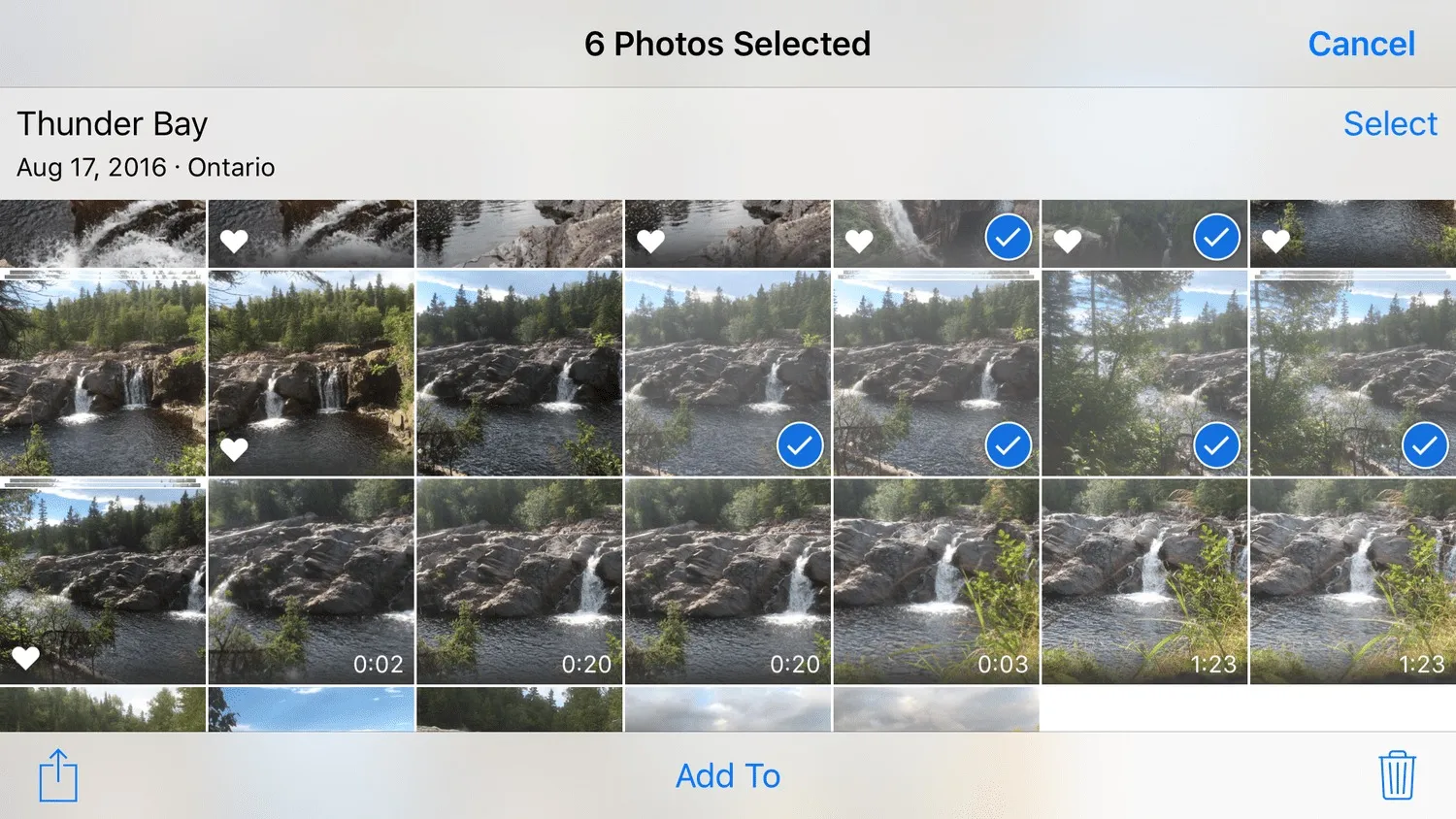
2. Збір зображень з різних місць у галереї
Допоможе знайти знімки з хаотичним розташуванням:
- Перейдіть до «Фотографій».
- Вирушайте до «Фототеки» внизу.
- Клацніть по першому знімку. Утримуйте правим вказівним пальцем.
- Проведіть трохи вбік. Знімок стане напівпрозорим.
- Ліворуч вибирайте залишок потрібних фотографій.
- Зазначені знімки зберуться в одному місці під пальцем правої руки.
Перемістіть фотографії до програми або месенджера. Для цього закрийте «Фотографії» та відкрийте потрібну програму.
3. Перенесення за геолокацією
Якщо на смартфоні активовано геолокацію, кожен знімок отримує географічну мітку в момент фільмування. Для збору та перенесення фотографій з однієї локації:
- Запустіть «Фотографії».
- Перейдіть до вкладки «Альбоми».
- Виберіть «Місця». Висвітиться карта.
- Клацніть по потрібній геолокації. Торканням позначте знімки.
4. Прив'язка до часової шкали
Метод нагадує попередній, але в основі часові рамки:
- Відкрийте «Фотографії».
- Перейдіть до меню «Фототека».
- Внизу з'явиться повзунок. Виберіть період: «Дні», «Місяці», «Роки».
- У списку знайдіть потрібний проміжок часу. Клацніть по альбому.
У верхньому правому кутку з'являться 3 крапки. Натисніть на них і клацніть на опції «Поділитися фото».
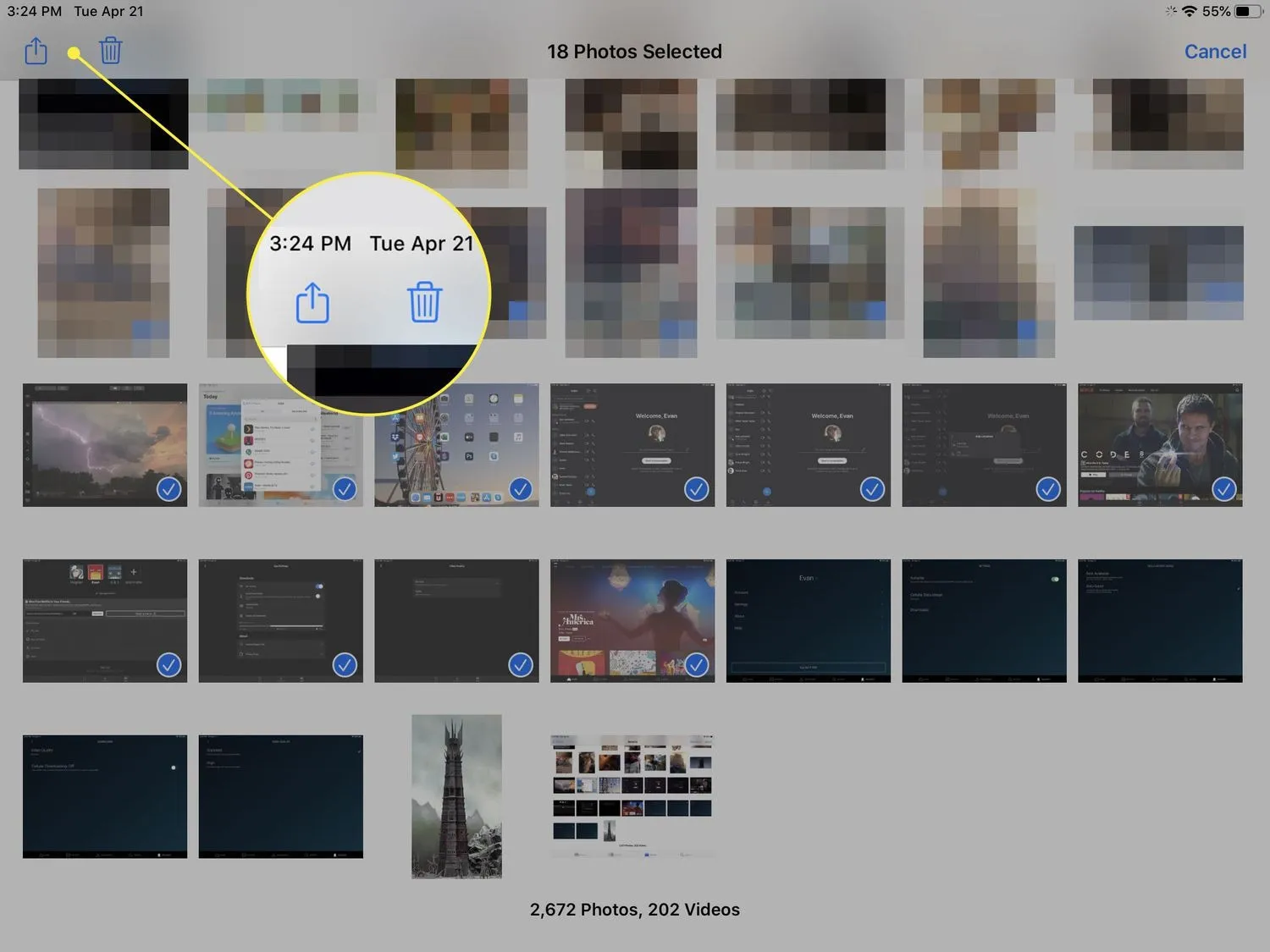
























































































-max-100.jpg.webp)












/lampa-dlya-monitoru-1-max-100.png.webp)





















































